A dica de hoje é quadro interativo de baixo custo. Com ele você enriquece suas apresentações ou mesmo utiliza-lo para o uso no dia-a-dia. E também interagir com seu monitor, através da caneta IR, como se fosse um monitor touch screen.
Materiais necessários:
- 1 Controle do Wii (custo entre R$ 40,00 a R$ 140,00 no Mercado Livre);
- 1 Adaptador Bluetooth (os computadores novos já vem com ele integrado);
- 1 Led emissor de IR (infravermelho) (se você tiver um controle remoto velho que não utiliza, pode reciclar dele);
- 1 Pilha AA;
- 1 Conector liga-desliga (se você tiver um roteador queimado, pode utilizar o botão reset dele).
- 1 Tubo para montar o led, o conector e a pilha, ou outro recipiente que possa utilizar para esta função;
- 1 software de quadro interativo que tenha o Wiimote (testei o
Smoothboard air Wiimote Whiteboard, o preço é US$ 49,99 mas pode utilizar sem custo e aparecendo mensagens na tela)
Passos para iniciar:
1- Sincronize o controle do Wii com o Bluetooth do seu computador, apertando os botões 1 e 2 do controle simultaneamente. Ao ser solicitado senha, deixe em branco em avance;
2- Instale o software do quadro interativo, clique
aqui para baixar ou
aqui para visitar o site do desenvolvedor;
3- Após a instalação, o software abre para utilização, após clicar no botão continuar;
4- Agora aperta o posicione o controle do Wii conforme a figura abaixo:
Lembrando que o controle fica do lado oposto ao da mão que você escreve, por exemplo: você é destro, o controle fica na esquerda; se você é canhoto, o controle fica na direita.
5- Pressione o Botão A do controle do Wii para calibrar, clique (com a caneta IR) na cruz com a bolinha que aparece nos cantos da tela:
6- Agora esta pronto para utilizar.
7- Aproveita a barra lateral para aproveitar outras ferramentas para complementar suas apresentações:
Abaixo a caneta IR:
O projeto do Wiimote é de Johnny Lee, clique
aqui e acesse o site do projeto.
*****************************************************
Imagem na Teia
Blog -
http://imagemnateia.blogspot.com.br
YouTube -
https://www.youtube.com/channel/UCti_veKz3nJCjNWrA1MVqpw
Twitter -
@imagemnateia
Instagram -
@imagemnateia
Google+ -
plus.google.com/+ImagemnateiaBlogspot
Vídeo aula, tecnologia, tutoriais, dicas, como fazer.
*****************************************************

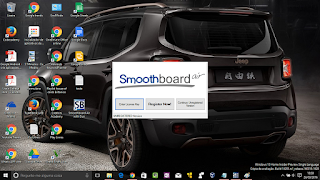
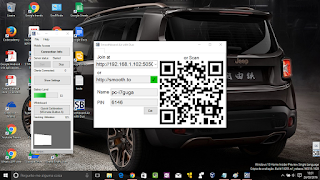




Comentários
Postar um comentário